VMwareWorkstation17.0虚拟机安装Windows2.03完整详细步骤图文教程
- 第一篇 下载Windows2.03
- 第二篇 配置Windows2.03虚拟机机器环境
- 第三篇 启动Windows2.03系统
第一篇 下载Windows2.03

1.Windows2.0原版软盘下载地址是
暂不提供,后续更新
2.Windows2.03虚拟机镜像下载地址是
Windows2.03虚拟机镜像
第二篇 配置Windows2.03虚拟机机器环境
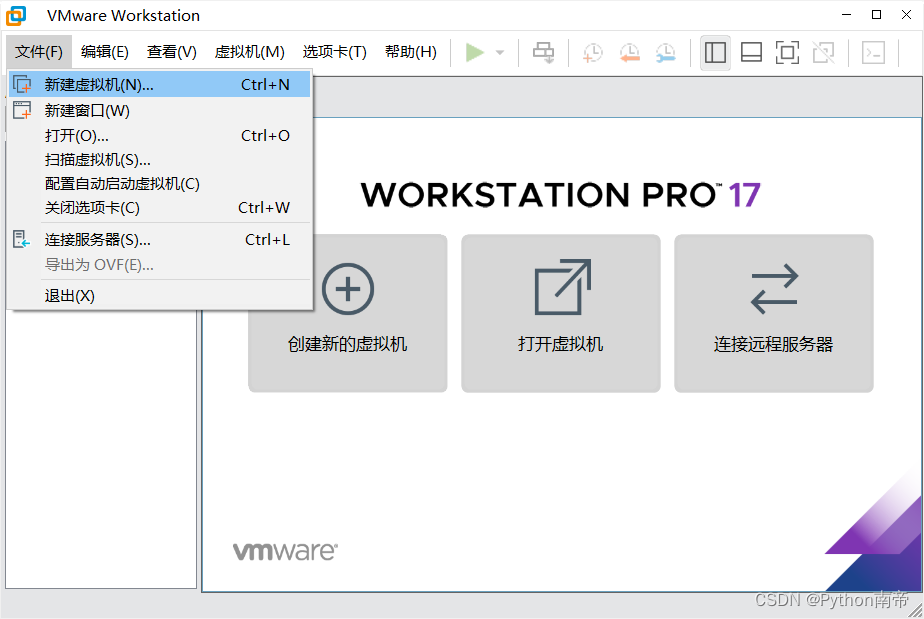
1.新建虚拟机
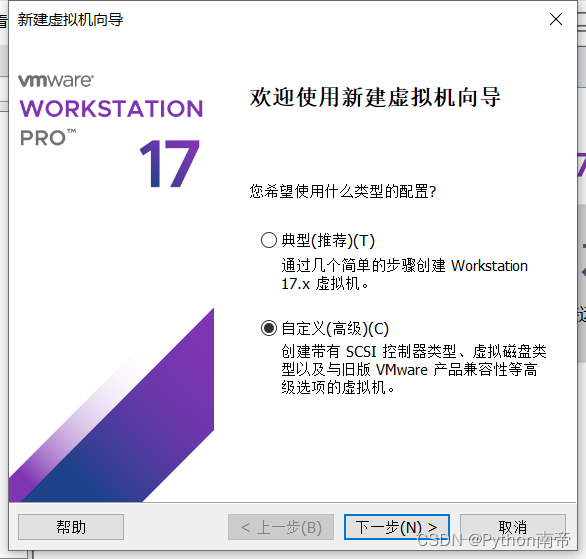
2.选择 自定义(高级),点击下一步
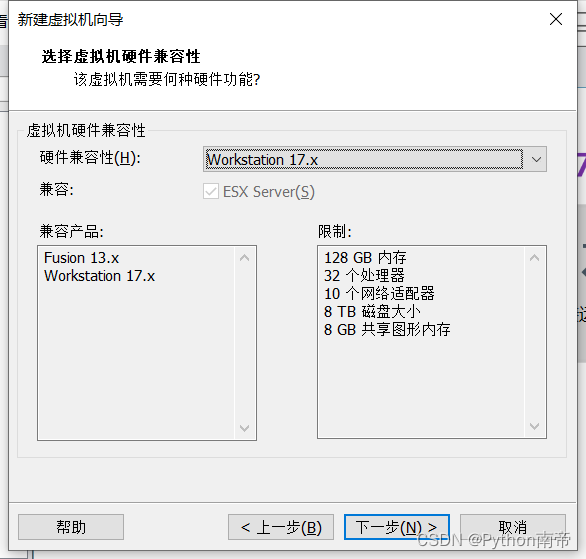
3.选择Workstation 17.x,点击下一步
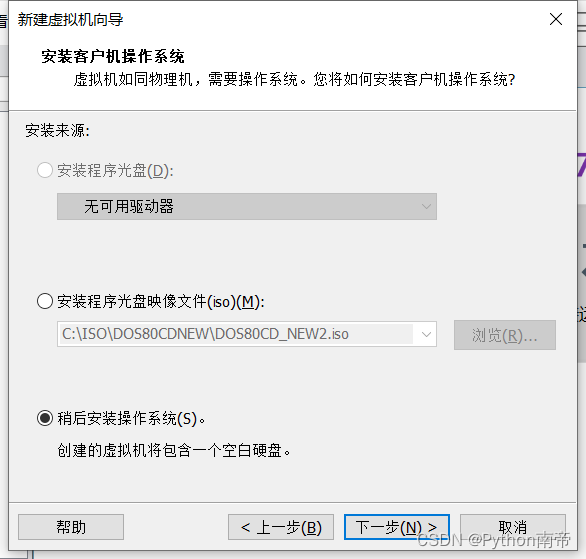
4.选择 稍后安装操作系统,点击下一步
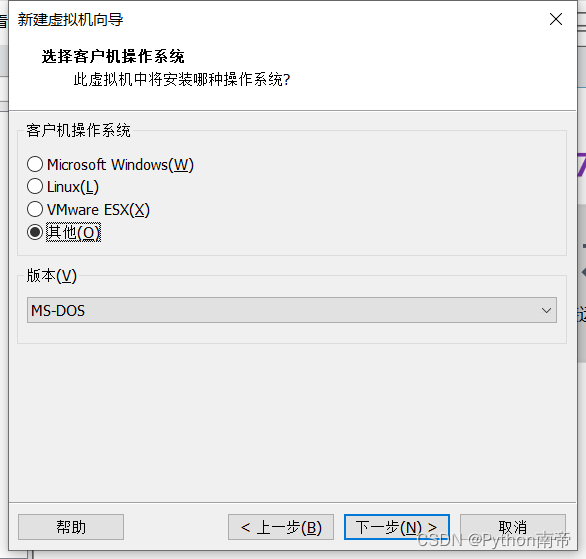
5.选择 其他,MS-DOS,点击下一步
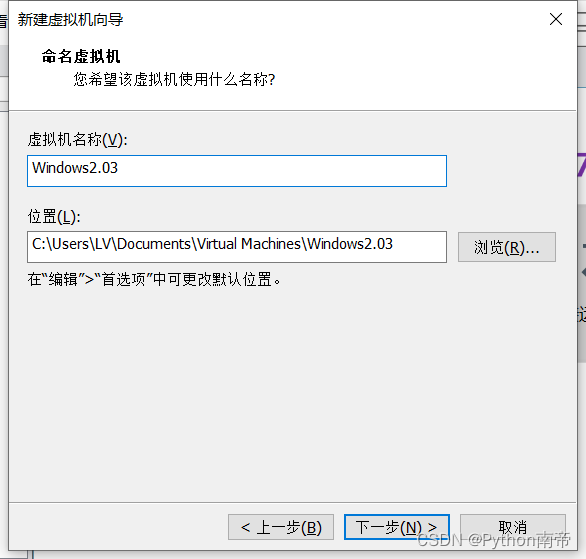
6.虚拟机名称输入Windows2.03,地址位置默认即可,当然,您想存别的地方就更改一下位置,点击下一步
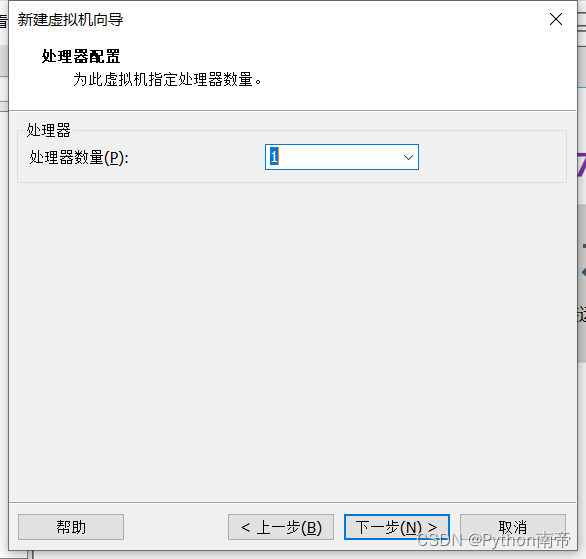
7.处理器默认1个,点击下一步
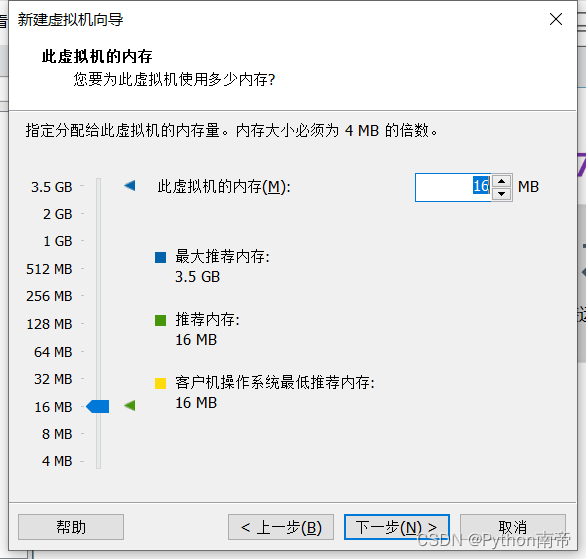
8.内存默认16m,点击下一步
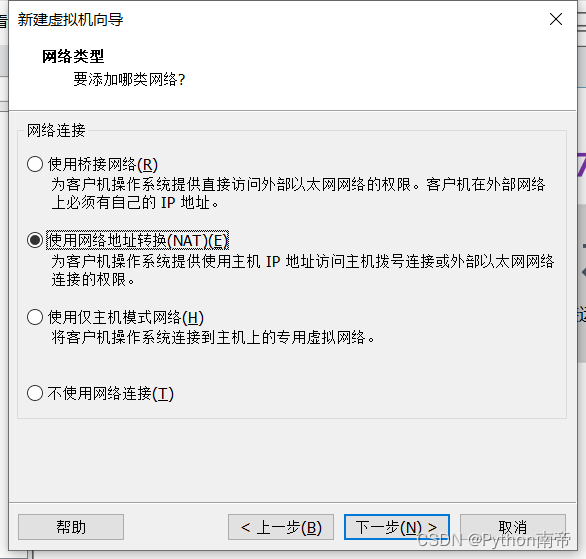
9.默认使用网络地址转换(NET),点击下一步
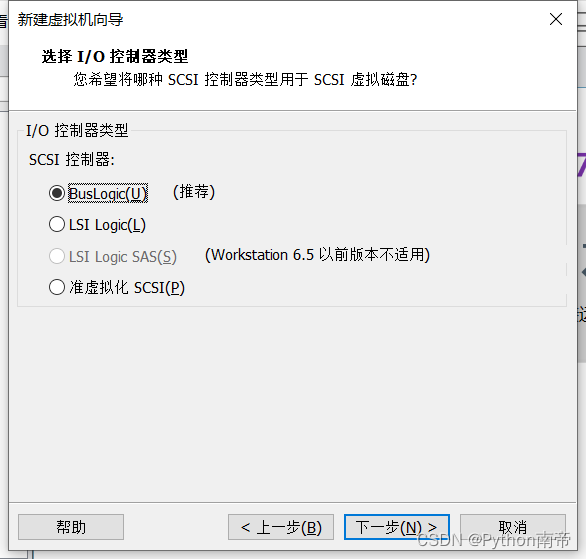
10.SCSI控制器默认buslogic,点击下一步
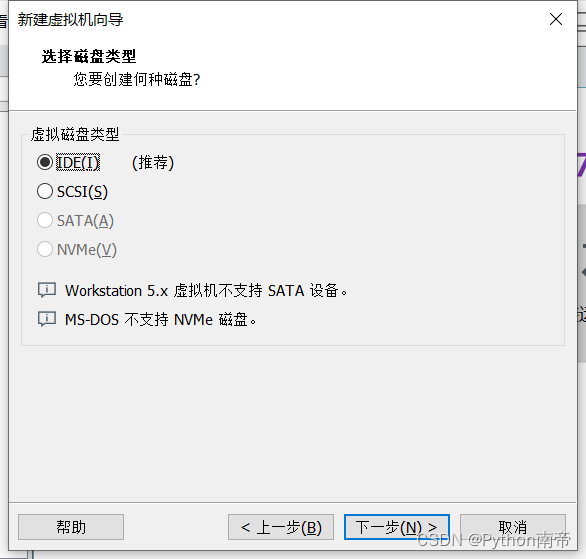
11.虚拟磁盘默认IDE,点击下一步,
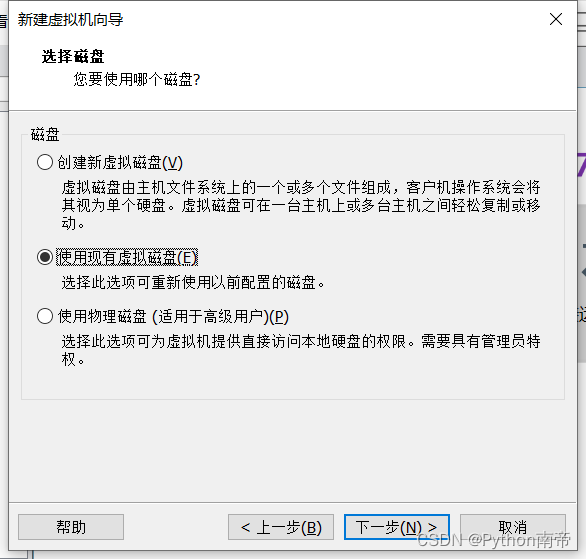
12.选择 使用现有虚拟磁盘,点击下一步
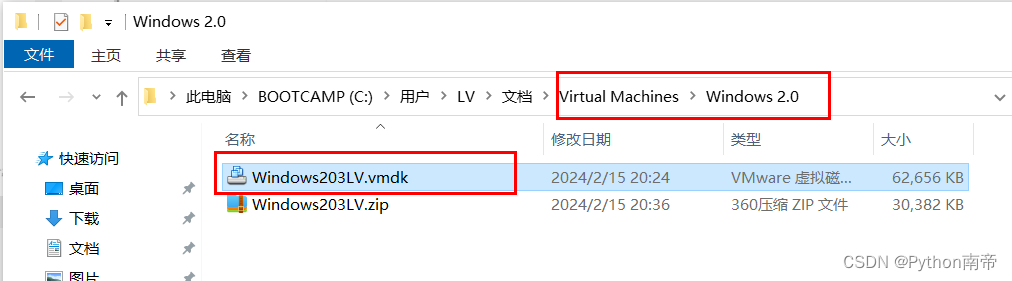
13.将Windows203LV.vmdk 解压到你指定的位置,然后用虚拟机 浏览选择你复制的位置,点击下一步
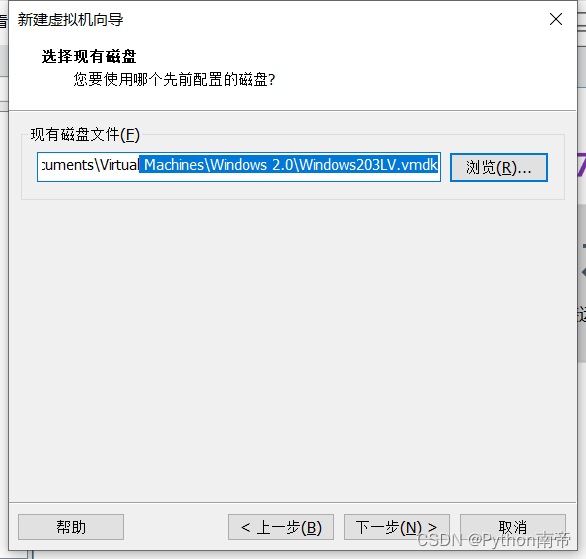
14.选择 保持现有格式
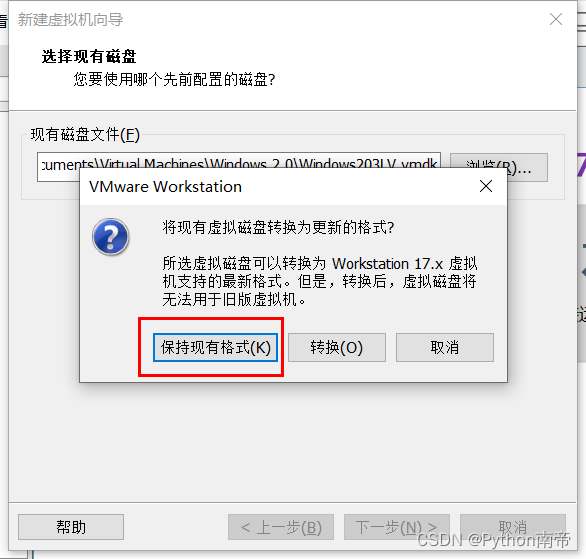
15.点击完成。
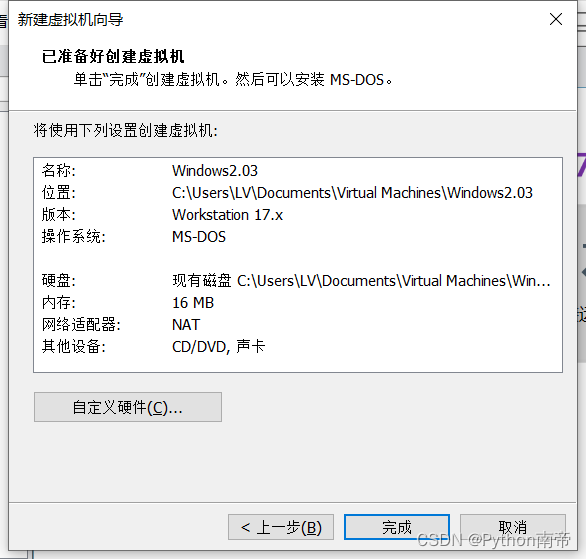
第三篇 启动Windows2.03系统
1.选择 Windows2.03系统,点击启动
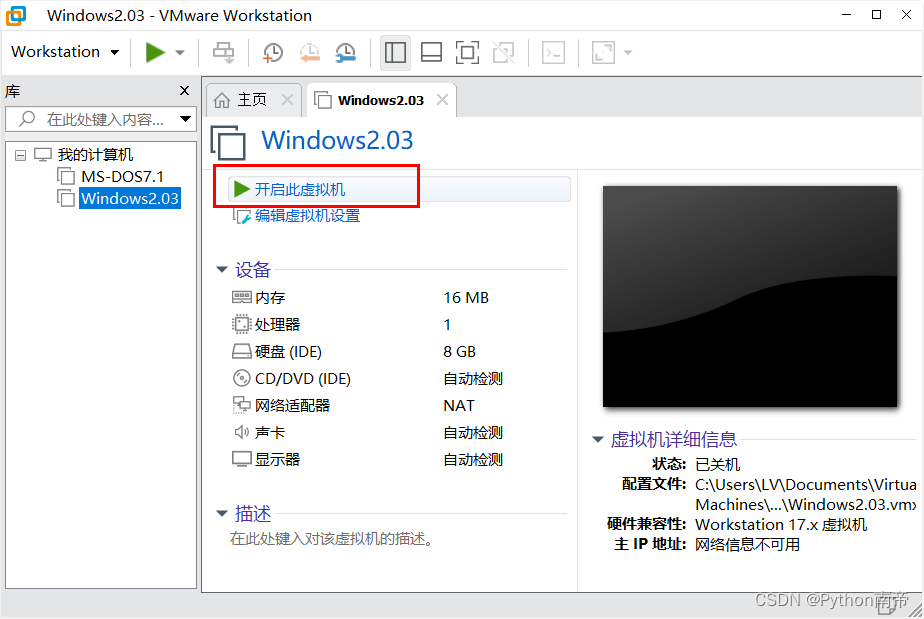
2.点击是。
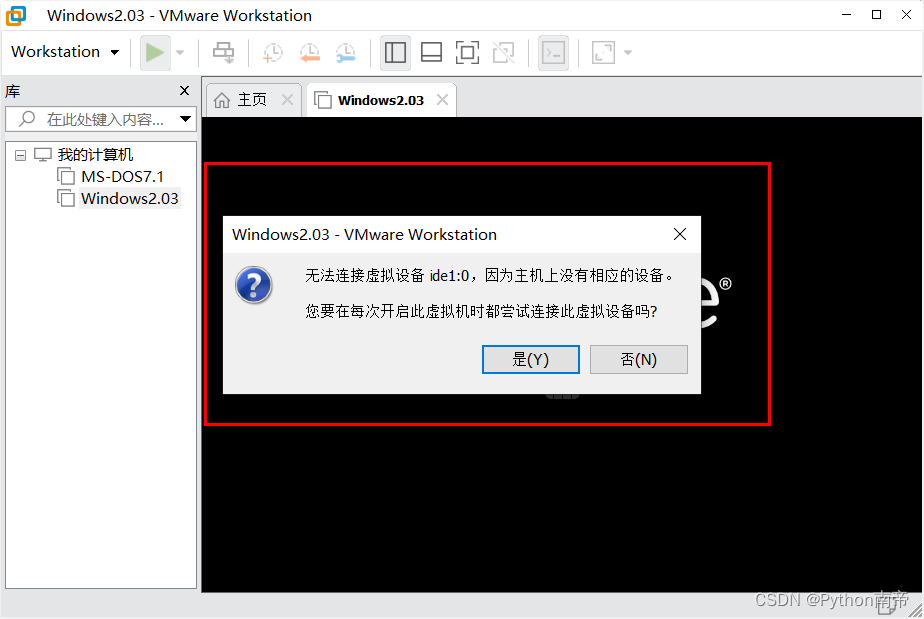
3.进入Windows2.03
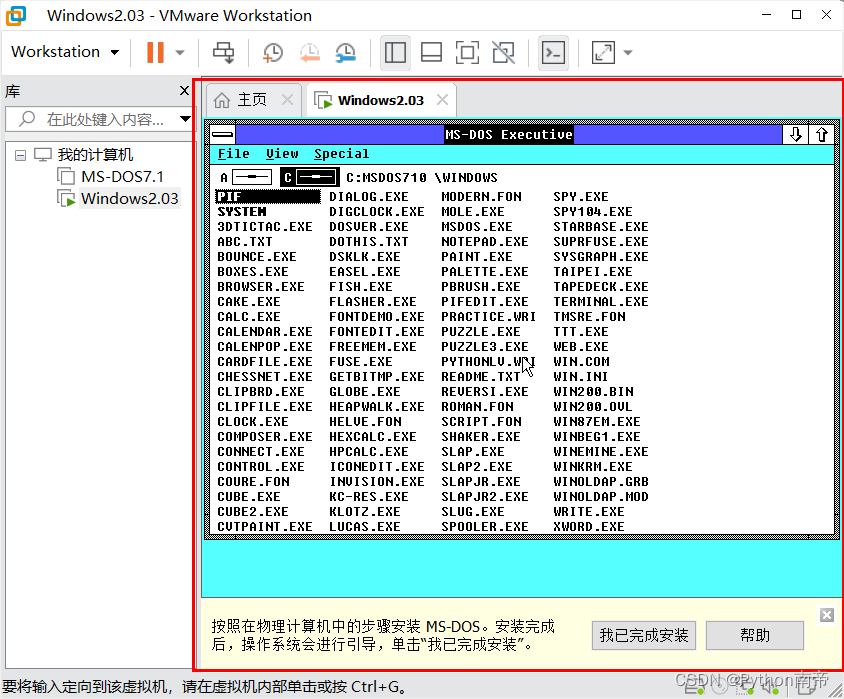
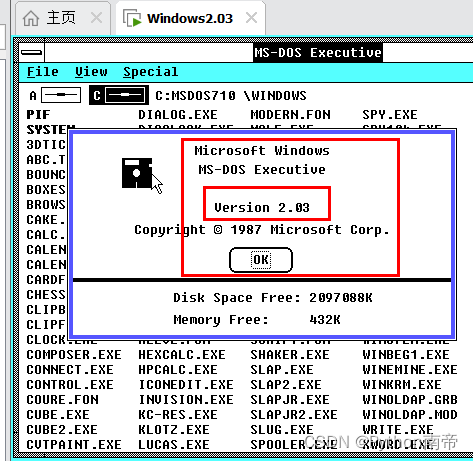
Windows2.03最经典的时钟程序
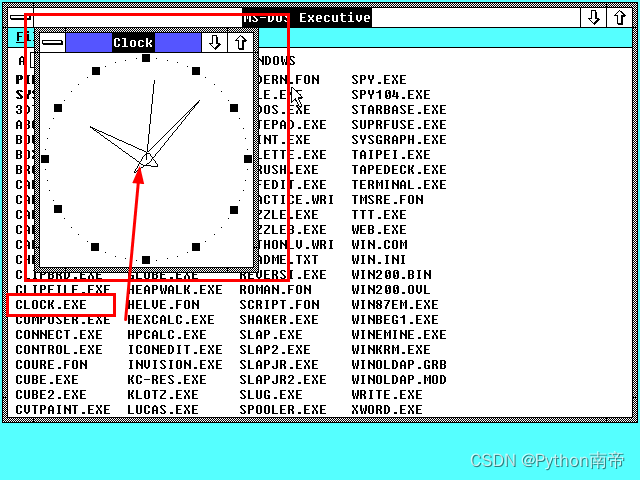






生成指数分布的随机数)


:类模板的机制)






”和“BGP(多线)_精品”区别价格对比)

--- Selenium中的动作)
